Rašyti vaizdo įrašą iš ekrano iš žaidimų ir darbalaukio „Nvidia ShadowPlay“
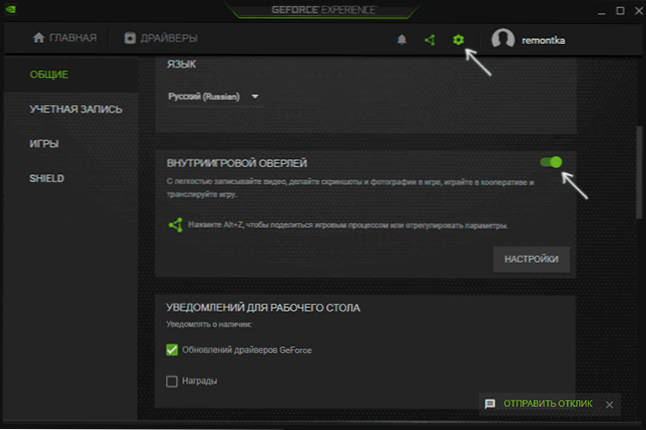
- 4684
- 333
- Clayton Carter
Ne visi žino, kad „NVIDIA GeForce Experience Utility“, kuri yra įdiegta pagal numatytuosius nustatymus su šio gamintojo vaizdo plokštės tvarkyklėmis, yra „Nvidia ShadowPlay“ funkcija (žaidime per daug, žaidime), skirta įrašyti HD ir kuriai įrašyti HD ir kuriai įrašyti HD ir kuriai įrašyti HD ir kuriai įrašyti HD ir kuriai įrašyti HD ir kurią įrašyti HD ir kuriai įrašyti HD ir kuri Taip pat transliuojami žaidimai internete ir kurie taip pat transliuojami ir kurie taip pat gali būti naudojami įrašyti tai, kas vyksta kompiuterio darbalaukyje „Windows 10“, 8.1 ir „Windows 7“.
Ne taip seniai aš parašiau du straipsnius nemokamų programų tema, su kuria galite įrašyti vaizdo įrašą iš ekrano, manau, verta parašyti apie šią parinktį, be to, kai kuriuose parametruose „ShadowPlay“ labai skiriasi nuo kitų sprendimų. Šio puslapio apačioje yra vaizdo įrašas, naudojant šią programą, jei įdomu. Jei neturite palaikomos vaizdo plokštės, pagrįstos „NVIDIA GEFORCE“, tačiau ieškote tokių programų, galite pamatyti: nemokamas žaidimo vaizdo įrašo įrašymo programas, nemokamą programinę įrangą, skirtą įrašyti darbalaukį (vaizdo pamokas ir kitus dalykus).
- Įdiegimas ir reikalavimai „Nvidia ShadowPlay“ darbui
- Rašyti vaizdo įrašą iš ekrano „Nvidia Shadowplay“ „GeForce“ patirtyje
- Vaizdo instrukcija
Apie „ShadowPlay“ darbo diegimą ir reikalavimus
Įdiegus naujausias „NVIDIA“ tvarkykles, „GeForce Experience“ svetainėje ir su ja „ShadowPlay“ yra įdiegti automatiškai, nebent jūs specialiai išjungsite šį komponentą. Jei „GeForce“ patirties nėra kompiuteryje, tiesiog atsisiųskite diegimo programą iš „NVIDIA“ svetainės, geriausia - su naujausiomis vaizdo plokštės tvarkyklėmis. Bet jūs galite atsisiųsti „GeForce“ patirtį ir atskirai - https: // www.Nvidija.Com/ru-ru/geforce/geforce-patirtis/
Šiuo metu ekrano įrašymas palaikomas šioje grafikos lustų serijoje (GPU):
- GTX 600, GTX 700 (T.e. Pavyzdžiui, veiks „GTX 660“ arba „770“ ir veiks daugiau naujų.
- „GTX 600M“ (ne visi), GTX700M, GTX 800M ir dar daugiau naujų.
Taip pat yra reikalavimų procesoriui ir RAM, tačiau esu tikras, kad jei turite vieną iš šių vaizdo plokščių, tada jūsų kompiuteris yra tinkamas šiems reikalavimams (žiūrėkite, ar galite tai padaryti, ar ne „GeForce“ patirtyje, įveskite nustatymus ir pradurkite Nustatymų puslapis iki galo - skyriuje „Funkcijos“ nurodoma, kuris iš jų yra palaikomas jūsų kompiuteriu, šiuo atveju mums reikia per daug).
Vaizdo įrašo iš ekrano rašymas naudojant „Nvidia ShadowPlay“ „GeForce“ patirtyje
Anksčiau žaidimo vaizdo įrašo ir darbalaukio įrašymo „NVIDIA GeForce“ funkcijos buvo įtrauktos į atskirą „ShadowPlay“ elementą. Naujausiose versijose tokių elementų nėra, tačiau pati galimybė įrašyti ekraną buvo išsaugota (nors, mano nuomone, tapo šiek tiek mažiau patogi) ir dabar yra vadinama „vidinio žaidimo persidengimu“, „vidinis žaidimas“. PRIEMONĖS "arba„ Per daug dalijimasis “(skirtingose„ GeForce “patirties vietose ir NVIDIA svetainėje vadinama skirtingai).
Norėdami ja naudotis, atlikite šiuos veiksmus:
- Atidarykite „NVIDIA GeForce“ patirtį (paprastai pakanka paspausti „Nvidia“ piktogramą pranešimo piktogramoje su dešiniu.
- Eikite į nustatymus (pavaros piktograma). Jei jūsų paprašys užsiregistruoti prieš naudodamiesi „GeForce“ patirtimi, turėsite tai padaryti (anksčiau nebereikėjo).
- Nustatymuose įjunkite parametrą "Vidinis vardas per daug" - Būtent jis yra atsakingas už transliavimo ir vaizdo įrašų iš ekrano galimybes, įskaitant iš darbalaukio.
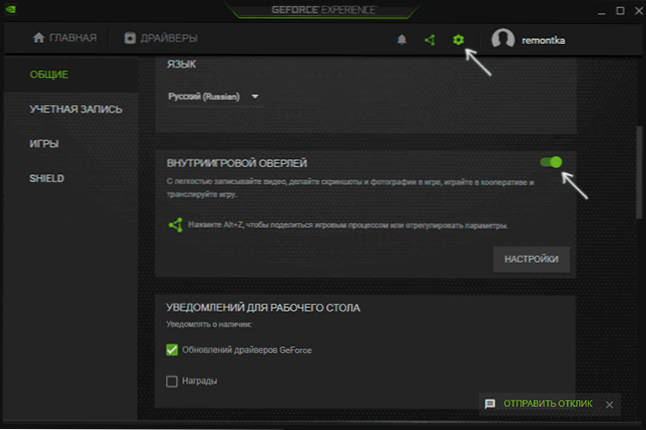
Atlikę nurodytus veiksmus, galite nedelsdami įrašyti vaizdo įrašą žaidimuose (įrašyti numatytąjį darbalaukį yra išjungtas, tačiau jį galima įjungti), paspausdami klavišus Alt+F9 Norėdami gauti pradžią ir vėlesnį sustojimą ar skambinant į žaidimo skydą, paspausdami klavišus Alt+z, Tačiau aš rekomenduoju pirmiausia ištirti turimus „Nvidia ShadowPlay“ nustatymus.
Įjungus elementą „Vidinis žaidimas“, bus galima rasti įrašymo ir transliavimo funkcijų parametrus.
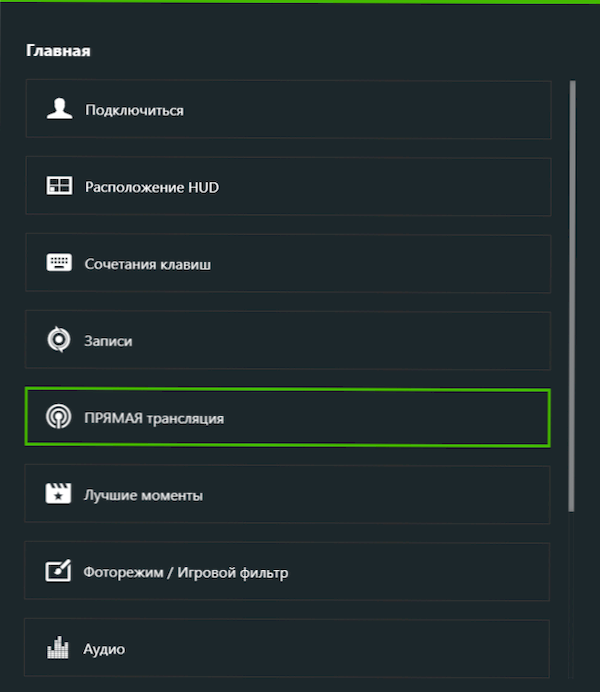
Tarp įdomiausių ir naudingiausių iš jų:
- Pagrindiniai deriniai (Pradėti ir sustabdyti įrašą, išsaugoti paskutinį vaizdo įrašo segmentą, rodyti įrašymo skydą, jei jums jo reikia).
- Konfidencialumas - Būtent šiuo metu galite įtraukti galimybę įrašyti vaizdo įrašus iš darbalaukio.

- HUD vieta - Čia galite pridėti FPS skaitiklį ir sukonfigūruoti elementų vietą per rašytinį ekraną.
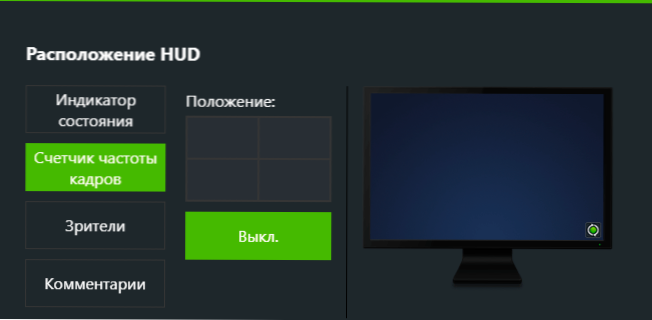
- Garso įrašas - Garso įrašas iš žaidimo, sistema, iš mikrofono.
- Užfiksuoti vaizdo įrašą - Kokybės įrašymo parametrai vaizdo įraše iš ekrano.
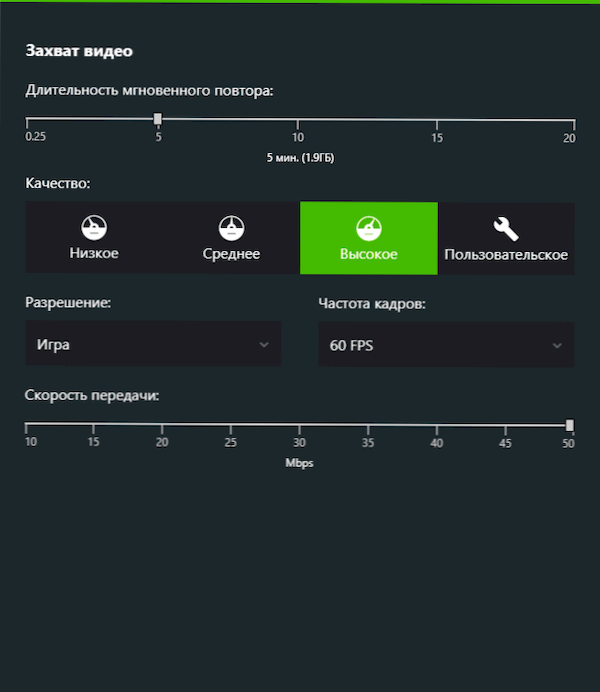
Bet kuriuo metu paspausdami „Alt+Z“ klavišus, net ir ne „Nvidia GeForce“ patirtyje, paskambinsite įrašų skydelyje, kuriame yra dar keletas nustatymų, pavyzdžiui, vaizdo kokybė, garso įrašymas, vaizdai iš internetinės kameros.
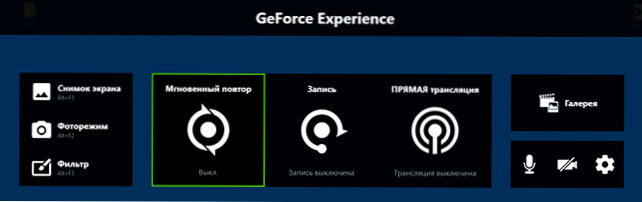
Po to, kai bus sukurti visi nustatymai, tiesiog naudokite „Hot Keys“, kad paleistumėte ir sustabdytumėte vaizdo įrašą iš „Windows“ arba iš žaidimų iš „Windows“ darbalaukio. Pagal numatytuosius nustatymus jie bus saugomi vaizdo sistemos aplanke (vaizdo įrašas iš darbalaukio - į investuotą darbalaukio aplanką).
Rašyti vaizdo įrašą iš darbalaukio ir iš „Nvidia Shadowplay“ žaidimų - vaizdo instrukcija
Asmeniškai ilgą laiką savo vaizdo įrašams įrašyti naudojau „Nvidia“ naudingumą (dabar aš perėjau prie „Obs Studio“). Pastebėjau, kad kartais (tiek ankstesnėse versijose, tiek daugiau naujų) yra problemų, kai įrašoma, visų pirma - įrašytame vaizdo įraše nėra garso (arba įrašų su iškraipymais). Tokiu atveju padeda funkcija „Vidinis žaidimas per daug.
- « Kaip ištaisyti atminties valdymo klaidą mėlyname ekrane „Windows 10“
- Kaip sužinoti kietojo disko failų sistemą, SSD ar „Flash“ diskus „Windows“ ir „Linux“ »

